So schützen Sie Ihr Android-Telefon mit einer PIN, einem Passwort oder einem Muster

Der Sperrbildschirm ist eine wichtige Funktion in Android. Die Sicherheit ist für alle Android-Nutzer wichtig. Mit Lollipop und höher wird es tatsächlich einfacher, da viele der Anpassungsfunktionen entfernt oder an anderer Stelle platziert wurden.
VERWANDT: Verwenden Sie Smart Lock in Android 5.0 und entsperren Sie Ihr Telefon nie wieder zu Hause
Zum Beispiel , Sperrbildschirm Widgets haben den Geist aufgegeben, und Face Unlock ist jetzt eine Smart Lock-Einstellung namens "Trusted Face". Das macht das Sperrbildschirm Sicherheitsmenü ein Kinderspiel zu navigieren.
Das erste, was Sie tun möchten, ist In das Einstellungsmenü gelangen. Sie können dies tun, indem Sie entweder den Benachrichtigungsschirm herunterziehen und das Zahnradsymbol auswählen (auf den Android-Geräten muss der Schatten zweimal gezogen werden, bevor das Einstellungssymbol angezeigt wird) oder einfach auf das Einstellungssymbol in der App-Schublade tippen.
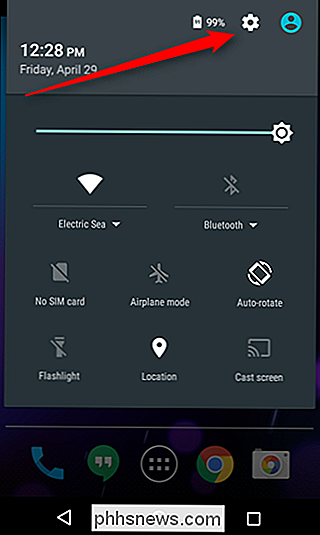
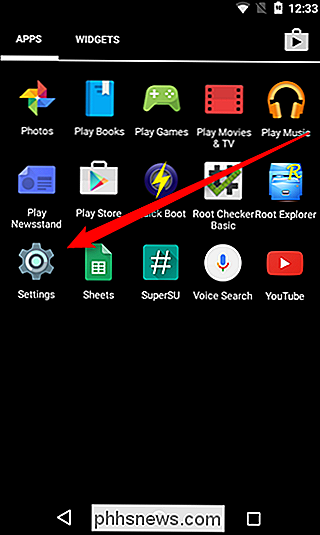
Scrollen Sie im Menü "Einstellungen" nach unten zum Bereich "Persönlich" und tippen Sie auf den Eintrag "Sicherheit".
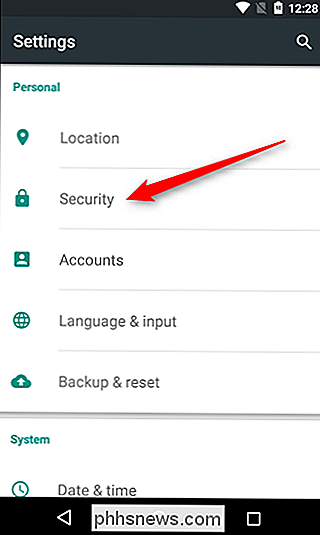
Die erste Option in diesem Menü sollte "Bildschirmsperre" sein, die wir hier suchen. Gehen Sie voran und tippen Sie darauf.
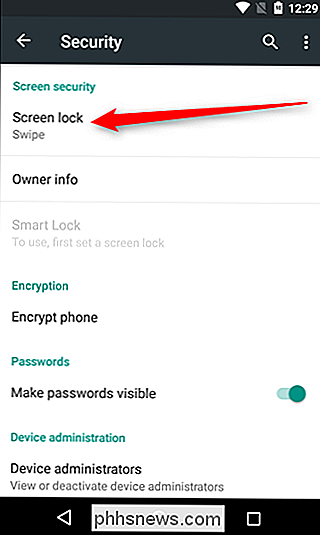
Dies wird eine Handvoll Optionen anzeigen:
- Keine: Keine Sperrbildschirmsicherheit überhaupt.
- Streichen: Diese Option ist nicht wirklich sicher entsperrt das Gerät, indem Sie einfach auf dem Sperrbildschirm wischen
- Muster: Entsperrt das Gerät mit einem speziellen Swipe-Muster entlang einer Reihe von neun Punkten.
- PIN: Persönliche Identifikationsnummer. Sie wissen, wie die, die Sie für Ihre Debitkarte haben. Aber bitte nicht die selbe.
- Passwort: Nicht dein Google-Passwort, wohlgemerkt, aber eines, das für den Sperrbildschirm spezifisch ist. Dies ist die mühsamste Methode, Ihr Gerät zu entsperren.
Tippen Sie auf das gewünschte Gerät und gehen Sie durch die Eingabeaufforderungen, um es einzurichten.
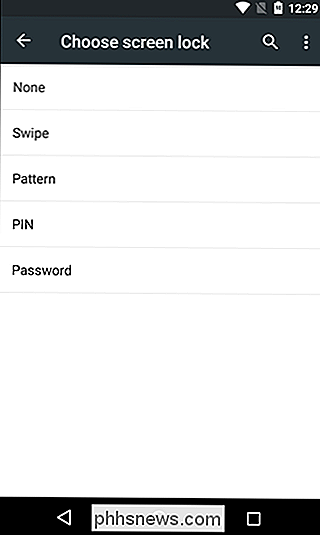
Welches Sie wählen, bleibt Ihnen überlassen - jedes hat seine Vor- und Nachteile . Zum Beispiel können Muster- und PIN-Optionen leicht gefunden werden, indem Sie die Fingerabdrücke oder Streifen auf dem Display überprüfen (es sei denn, Sie sind ein serieller Bildschirmreiniger), wo ein Passwort viel schwieriger zu knacken ist. Auf der anderen Seite ist eine PIN theoretisch robuster als ein Passwort, es sei denn, Sie verwenden ein Durcheinander von Buchstaben und Zahlen für das Passwort. Wirklich, es ist ein Crapshoot - aber alle Sicherheit ist besser als keine Sicherheit
Einrichten eines gesicherten Sperrbildschirms ist eine lästige Notwendigkeit für die meisten Benutzer, weil es länger dauert, um zu entsperren Ihr Gerät. Glücklicherweise haben neuere Versionen von Android "Smart Lock", was die Entsperrung Ihres Geräts erleichtert, wenn Sie zu Hause, im Auto oder anderswo sind, wenn Sie sicher sein können, dass Sie wirklich sind das Entsperren machen.

Wie oft können Sie eine Festplatte oder ein SSD formatieren?
Wenn Sie mit der Computerhardware noch nicht vertraut sind, werden Sie sich vielleicht wundern, was Sie an Ihrer Festplatte oder Ihrem SSD vorhaben . Der heutige SuperUser Q & A Post gibt einen Überblick über das Thema und hilft damit einem neugierigen Leser, mehr über HDDs und SSDs zu erfahren. Die heutige Question & Answer Session kommt dank SuperUser, einer Unterteilung von Stack Exchange, einer Community-gesteuerten Gruppierung von Q & A Websites.

So aktivieren Sie die Entwicklereinstellungen für Android Auto
Es ist kein Geheimnis, dass Google Entwickleroptionen in den meisten Produkten versteckt hält - es gibt keinen Grund, dass gelegentliche Benutzer nachher herumgebastelt werden alle. Aber wenn du wie basteln möchtest (oder natürlich ein Entwickler bist), dann kann dieses versteckte Menü sehr viel Spaß machen.



